目錄:
一、kail的下載與安裝
二、kali的網絡設置
三、安裝vmware-tools。
四、更新軟件源。
五、共享文件夾
六、安裝中文輸入法
一、kail的下載與安裝
VMware workstation的安裝
因為之前的課程已經涉及,所以本機已經安裝好了VMware workstation,故略去。
光盤映像文件
大多數同學都去kali官網下載的光盤映像文件,我找同學拷貝了一份,然后再進行了安裝。
kali的安裝過程
在網上看了一些教程,根據教程一步步安裝的,其中有些下一步和繁瑣的過程有所跳過。
打開VMware workstation,選擇
創建新的虛擬機,出現新建虛擬機向導, -->下一步-->稍后安裝操作系統-->下一步。
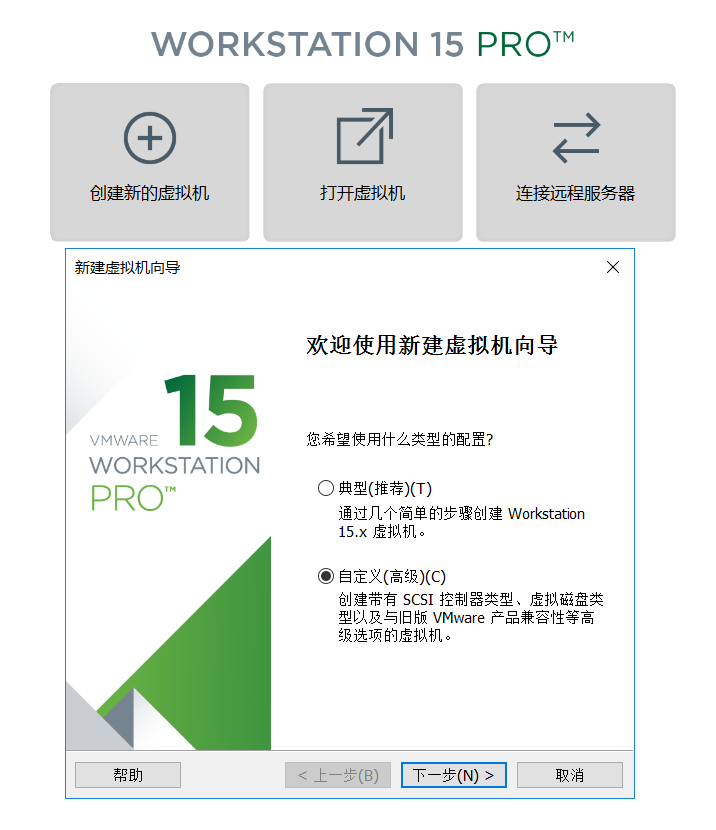
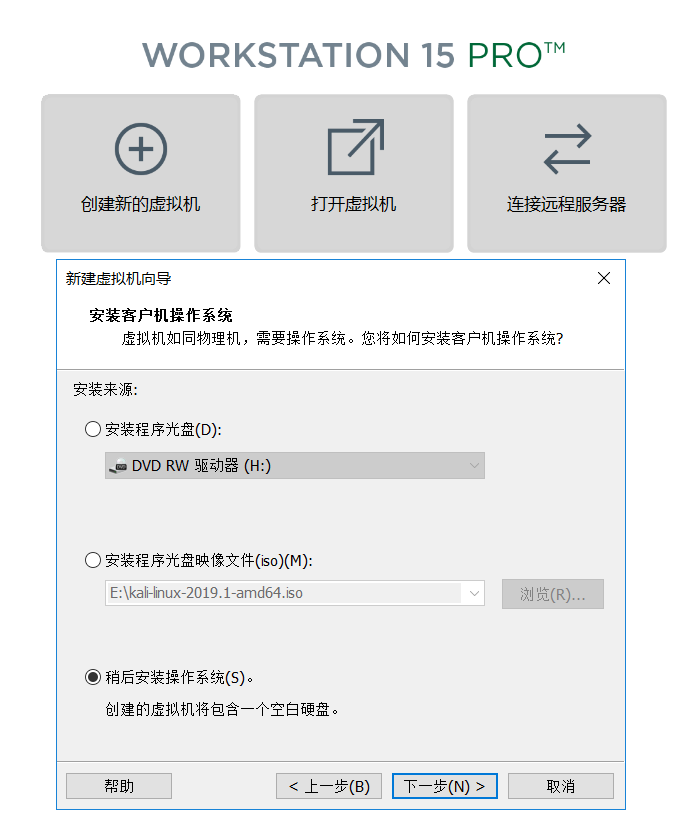
- 選擇
linux,,版本這里我選擇了Debian 9.x(截圖時未選擇故圖中為Debian 7.x 64位)。
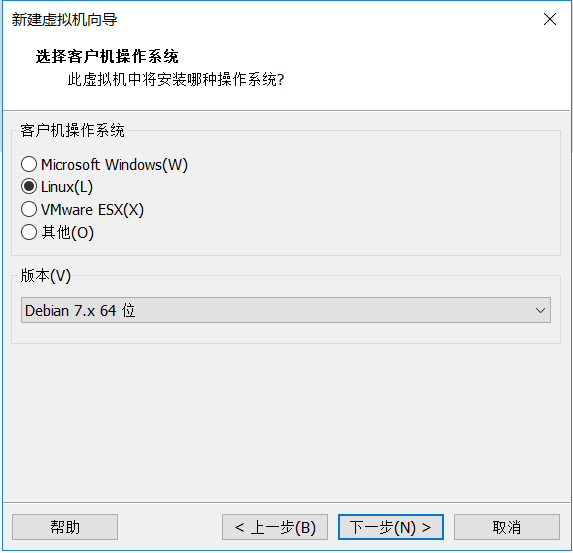
- 給虛擬機命名,并選擇其在電腦中存放的位置,建議還是不要選擇c盤了。
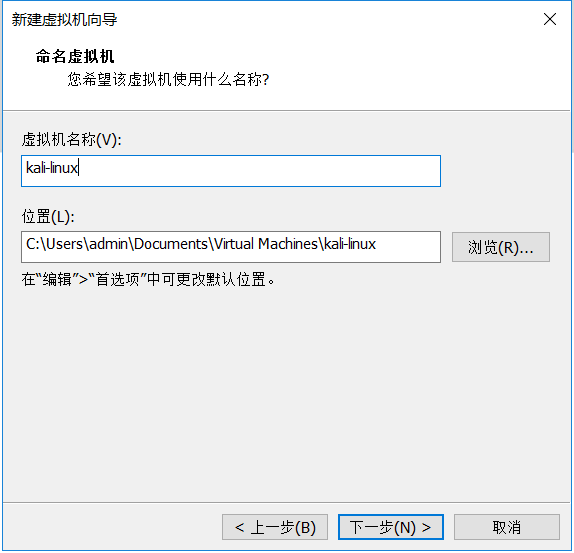
- 此處
處理機數量我選擇了2個。
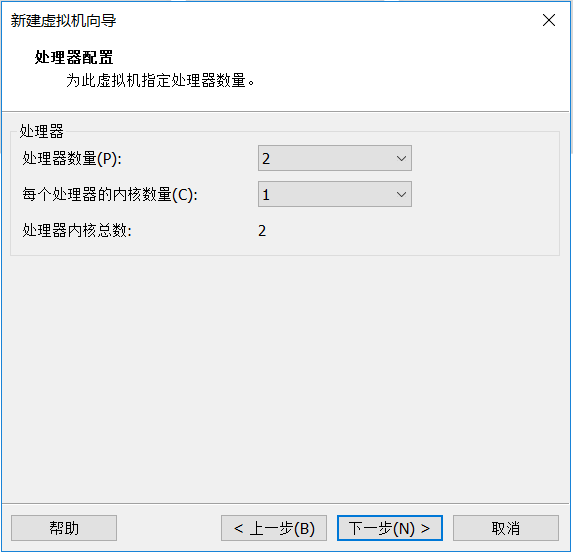
- 此虛擬機的內存大小修改為
3072MB,即3G,點擊下一步。
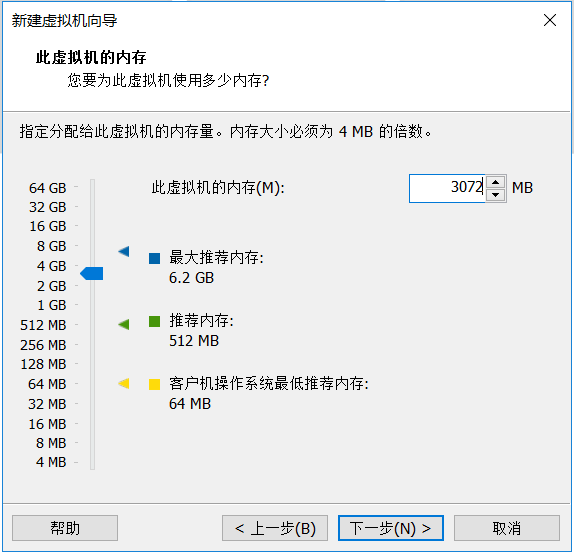
- 選擇
使用網絡地址轉換->下一步
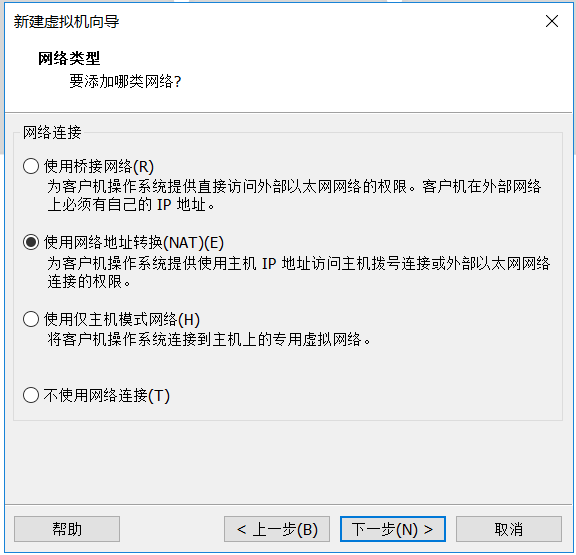
- 接下來根據提示一直點擊下一步
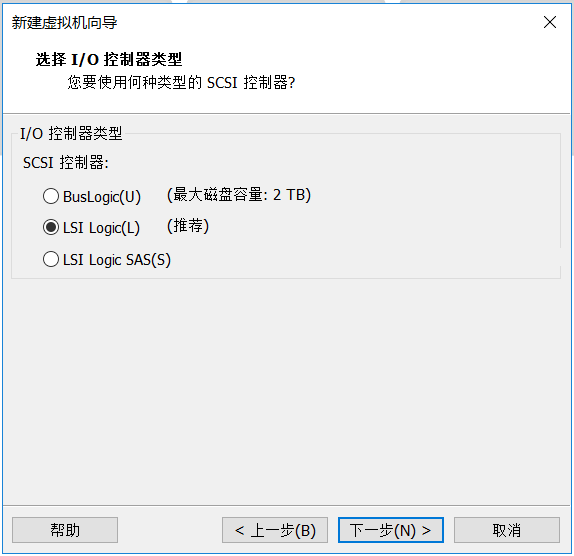
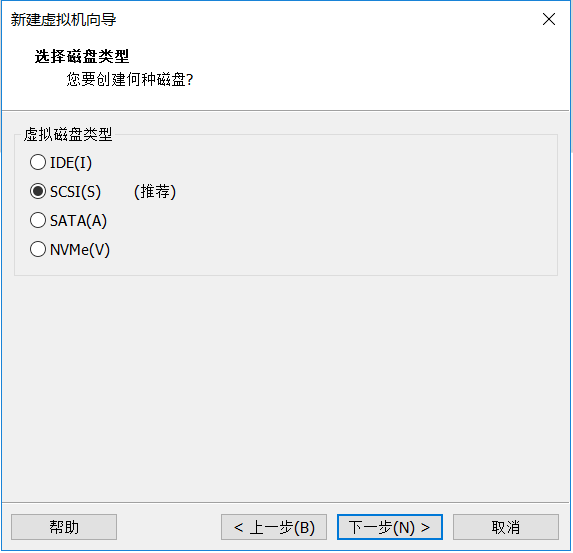
最大磁盤大小這里我選擇了20G,并選擇將虛擬磁盤存儲為單個文件->下一步。

- 點擊
自定義硬件進行設置

- 選擇
新CD/DVD(IDE),選擇使用ISO映像文件,此處選擇之前下載好的映像文件地址。

- 設置
USB控制器,勾選顯示所有USB輸入設備-->關閉。
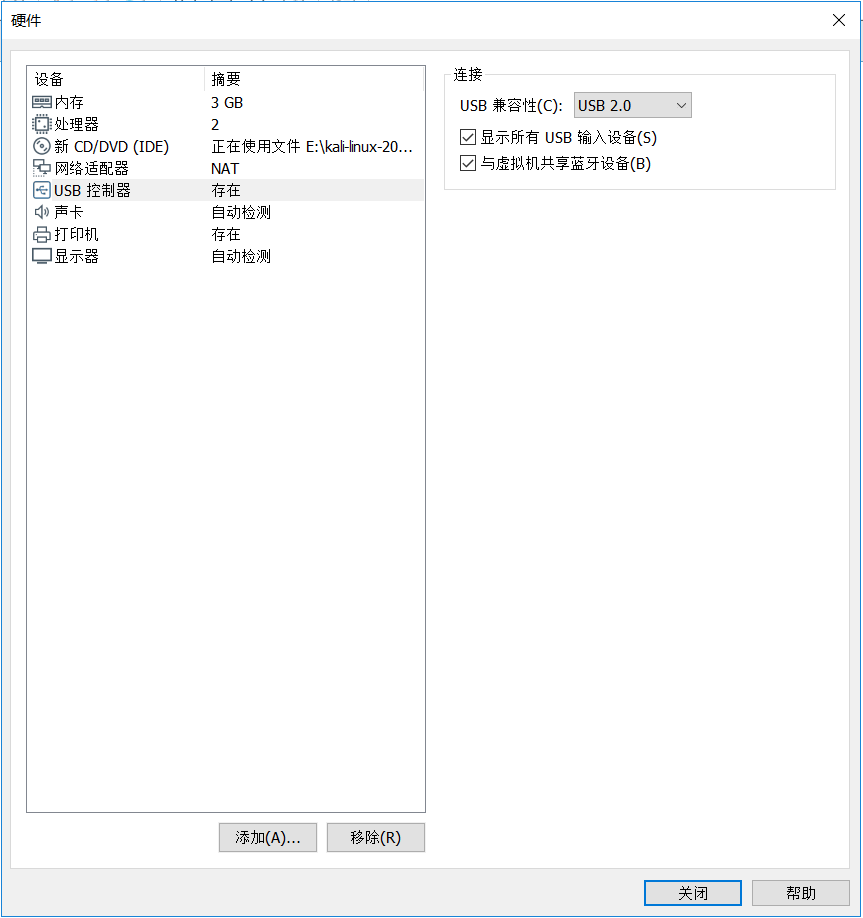
- 開啟該kali-linux虛擬機,可使用鍵盤選擇
Graphical install,進行圖形化安裝。

- 選擇
中文(簡體)-->繼續,以下安裝較為簡單,按照圖片所示進行即可。

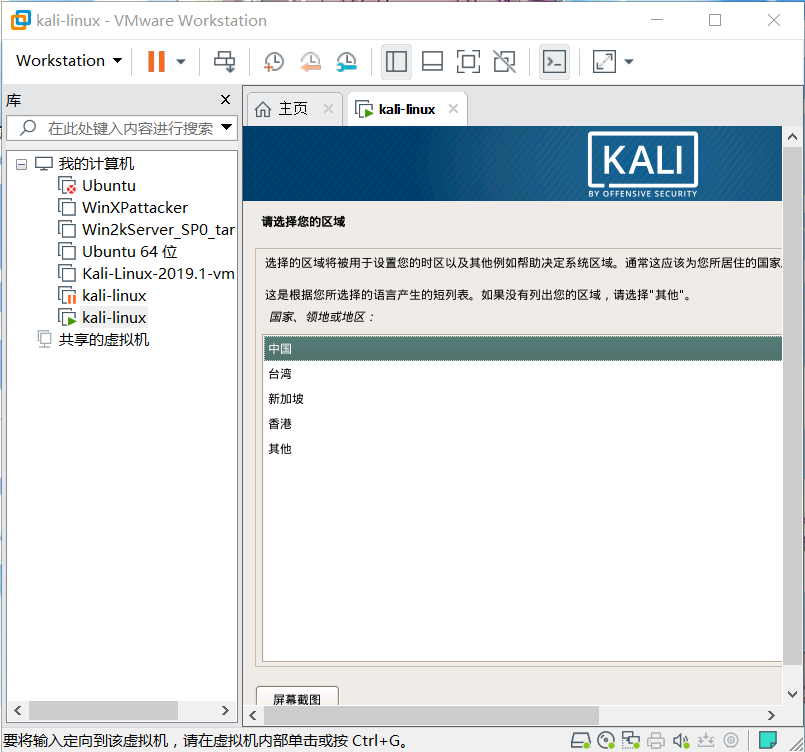

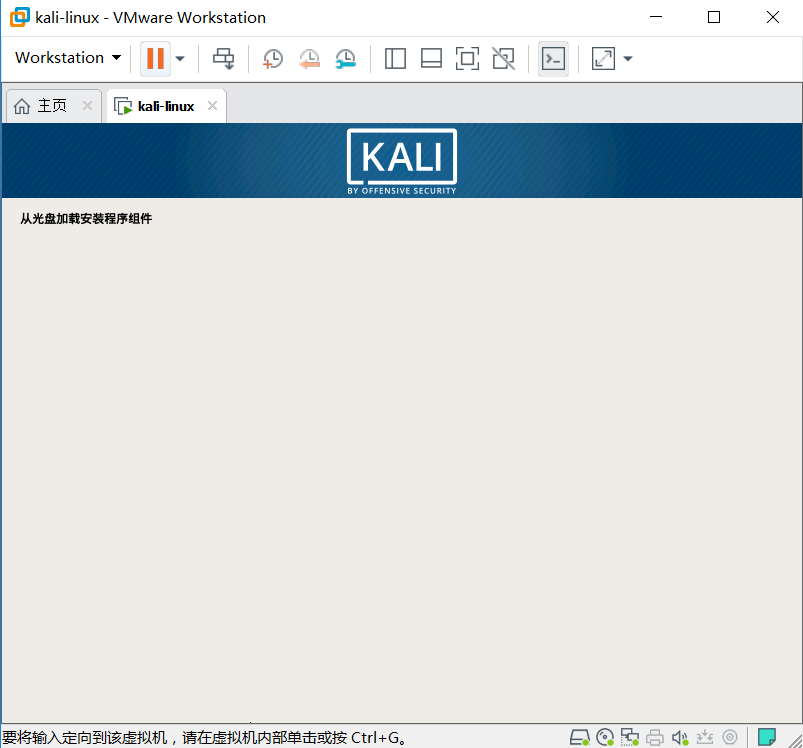
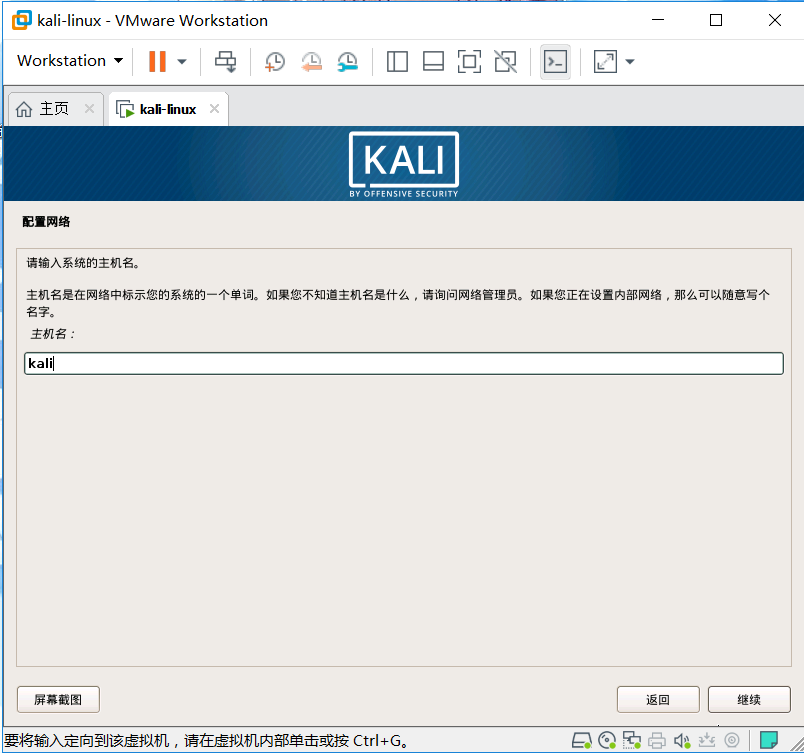
給其設置一個密碼,此處我設置為
root123456,這個密碼為管理員密碼,相當于登錄密碼,不能忘記哈。按照以下圖片進行即可~
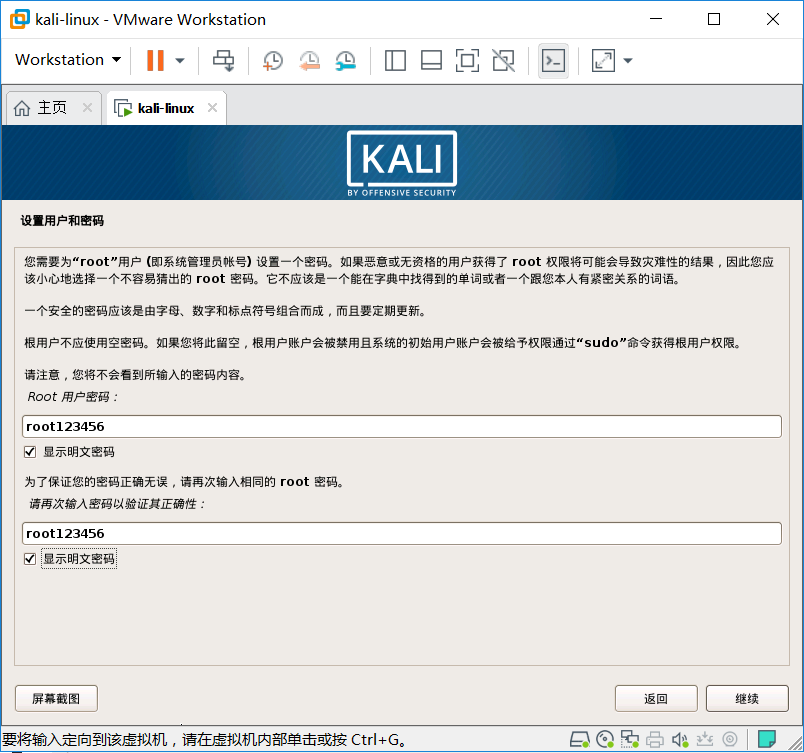
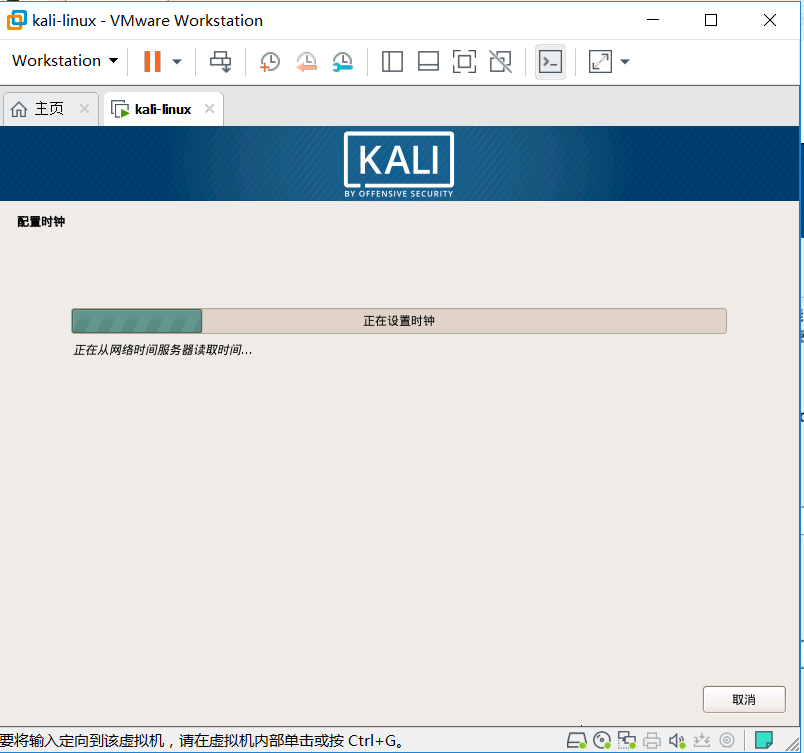
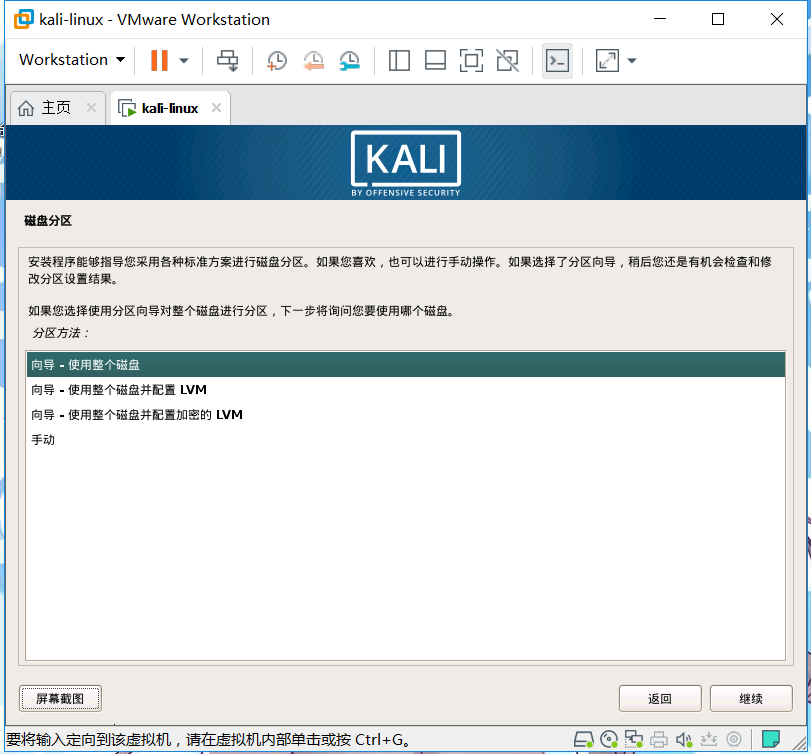
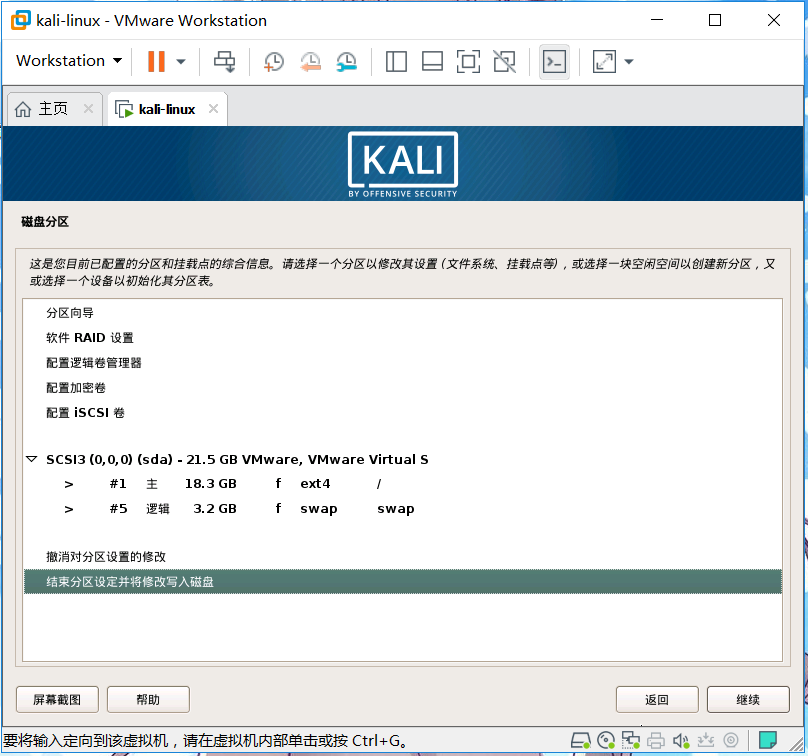
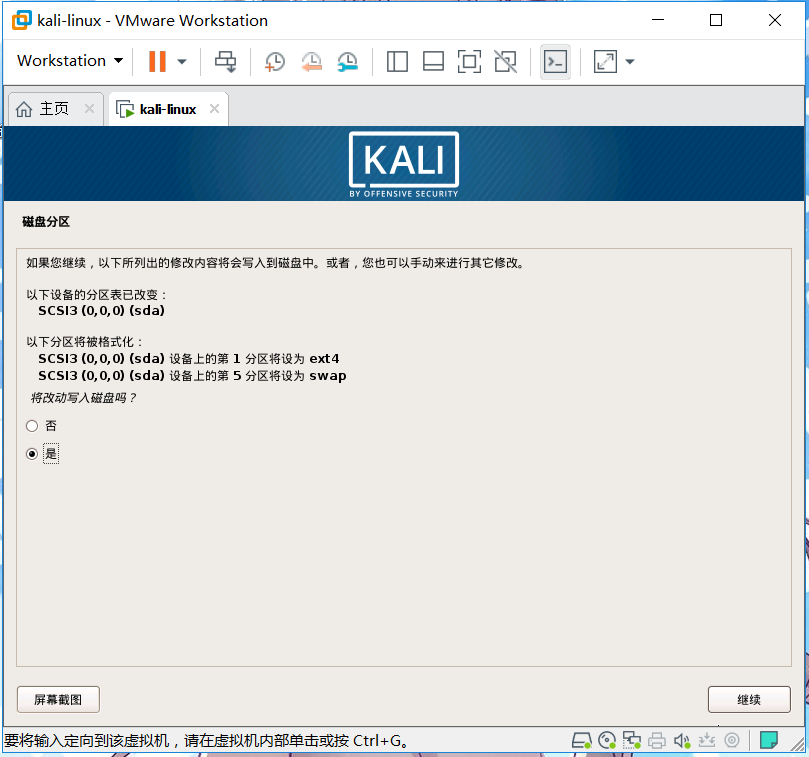
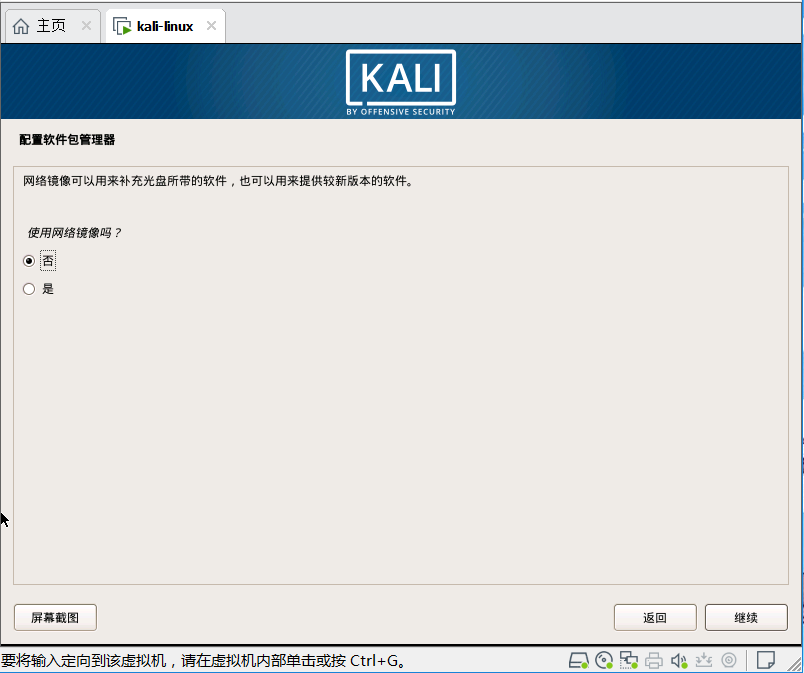
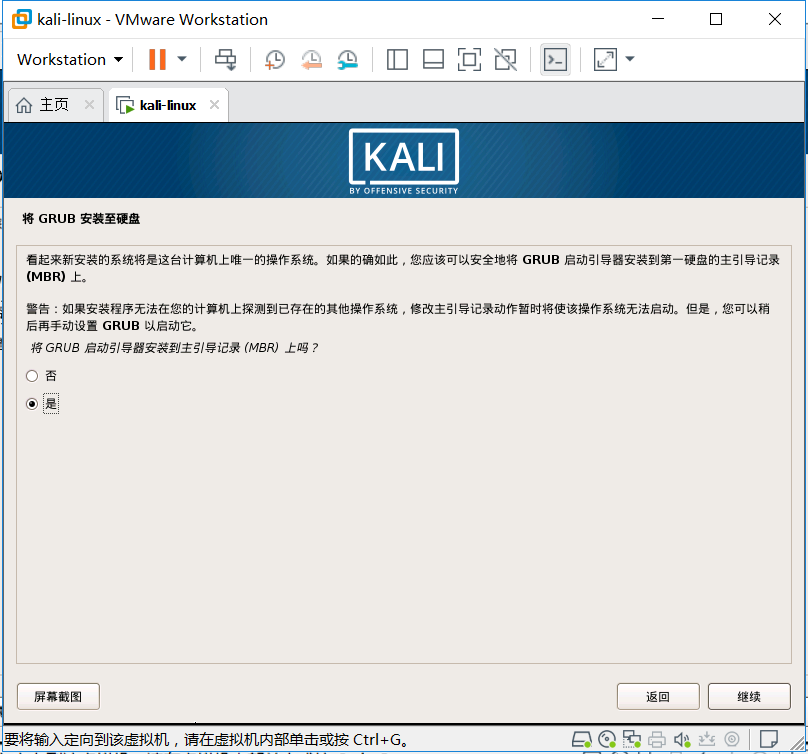
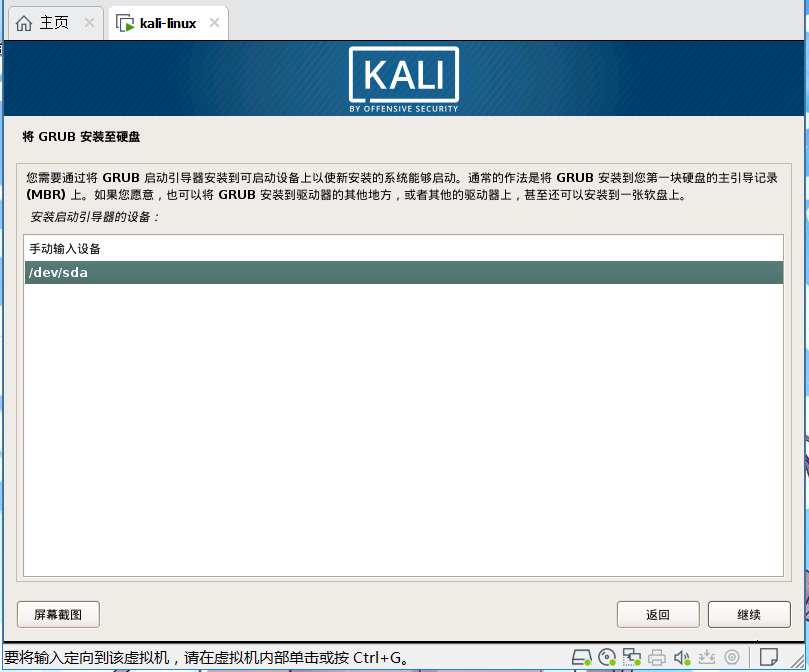
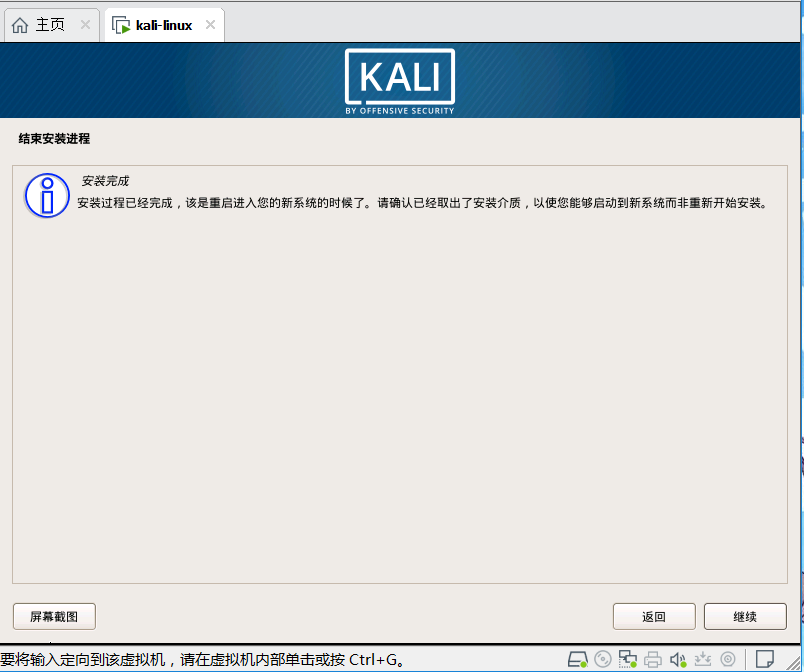
二、kali的網絡設置
- 用戶名為
root,密碼為剛剛安裝時設置的密碼,此處為root123456-->登錄。
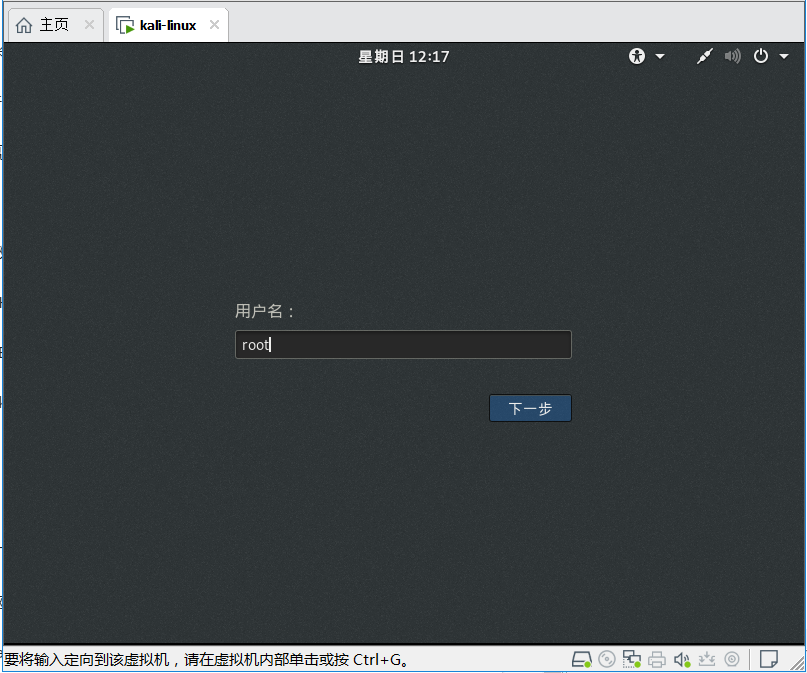
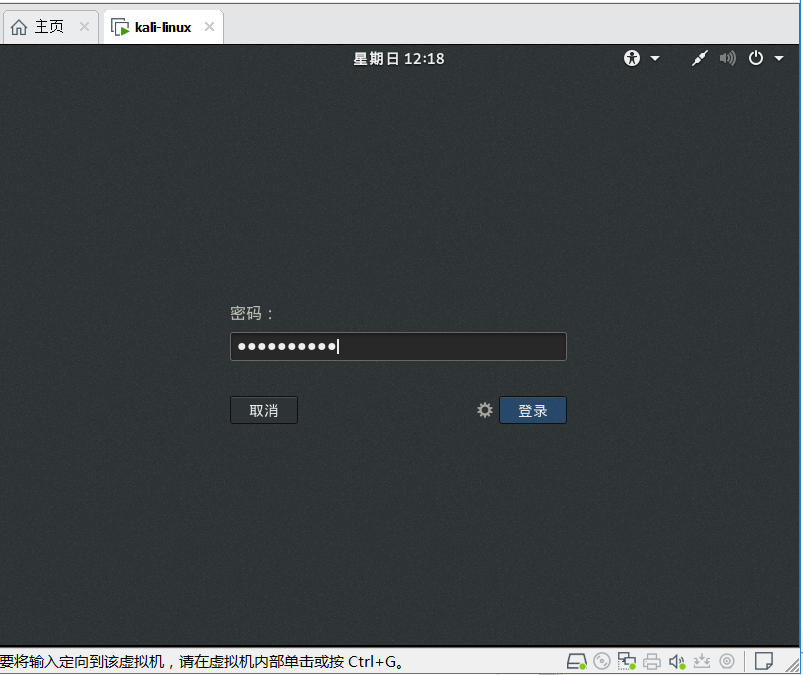
- 打開瀏覽器,登錄某網站試試,發現我的虛擬機可以連上網絡,無需設置,如下圖所示。
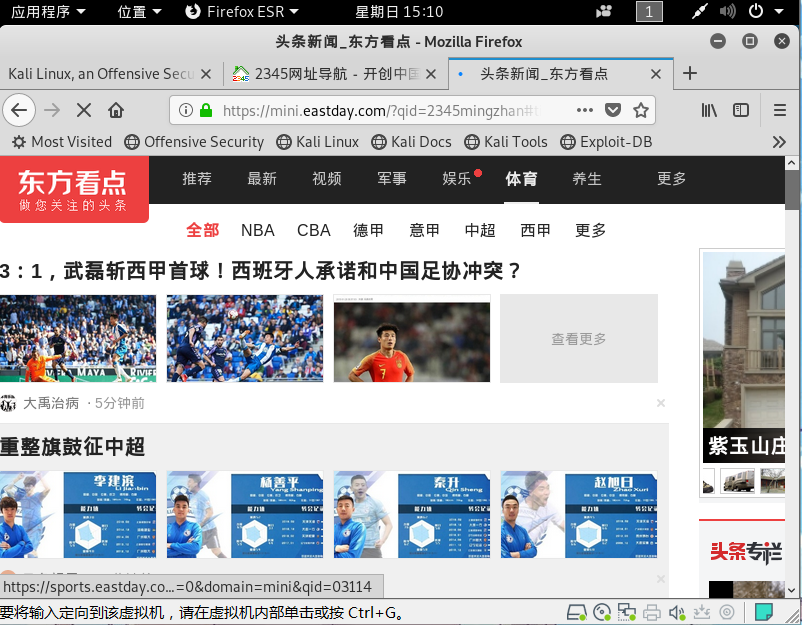
三、安裝vmware-tools。
- 在vmware workstation中選擇
虛擬機-->安裝vmware-tools,會出現如圖的界面,雖然不太明白是什么意思,試探性選擇是,繼續進行安裝。

- 發現桌面出現一個光盤樣式的文件,點擊后發現
VMware tools中出現一個以.gz結尾的文件壓縮包,如圖所示。
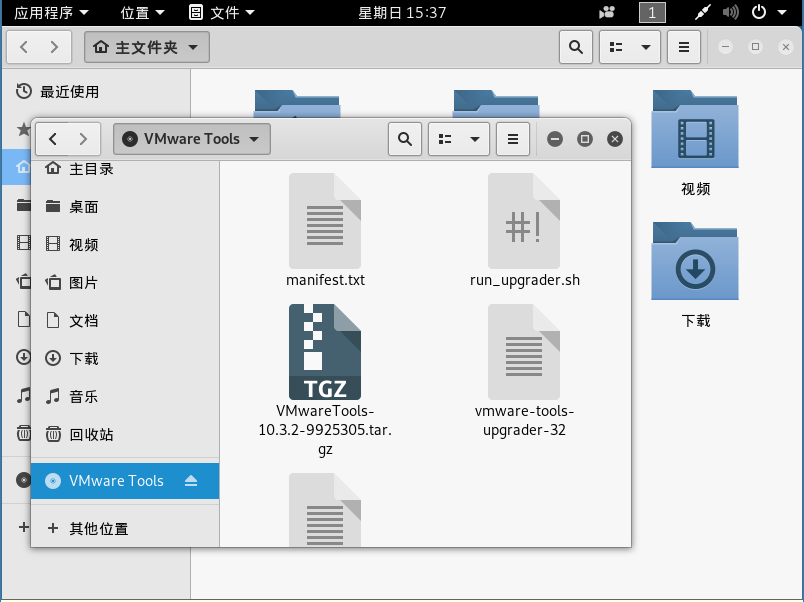
將其拖入主目錄下,如下圖所示:

打開終端,輸入
ls命令,可看到主目錄下的所有文件,輸入命令tar -zxvf VMwareTools-10.3.2-9925305.tar.gz對該文件進行解壓。
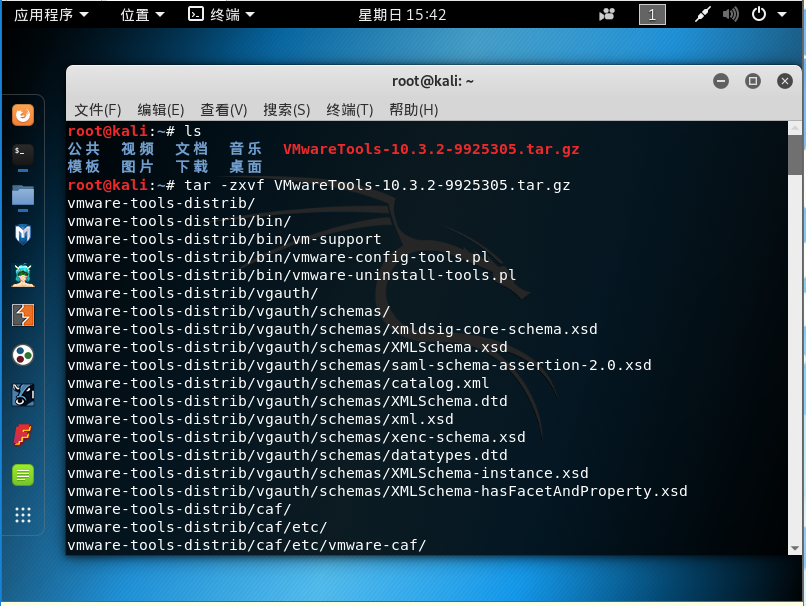
- 輸入
ls命令,可看到主目錄下多出一個名為vmware-tools-distrib的文件。
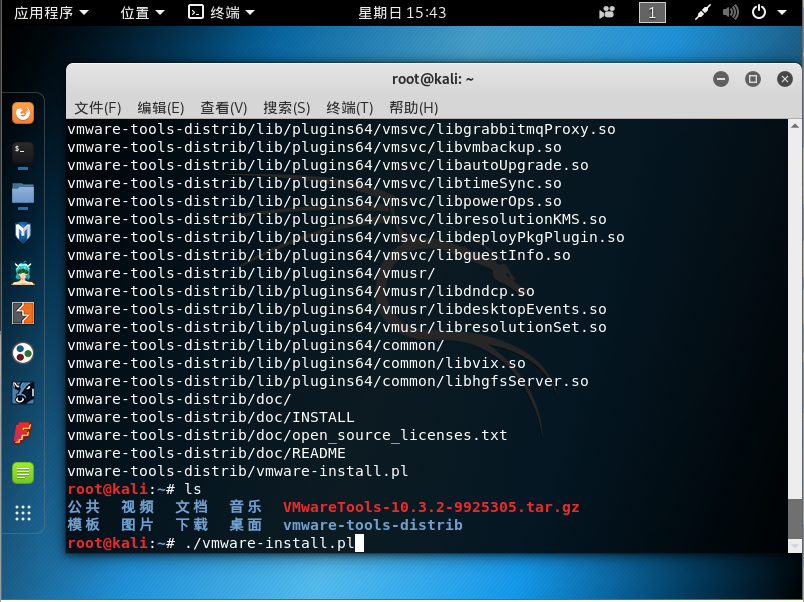
- 執行
cd vmware-tools-distrib/命令后,輸入./vmware install.pl命令,回車后即可進行安裝。

顯示如下圖所示即為安裝完成。

再重啟kali虛擬機,選擇
設置-->適應客戶端窗口,即可得到全屏幕,如下圖所示:
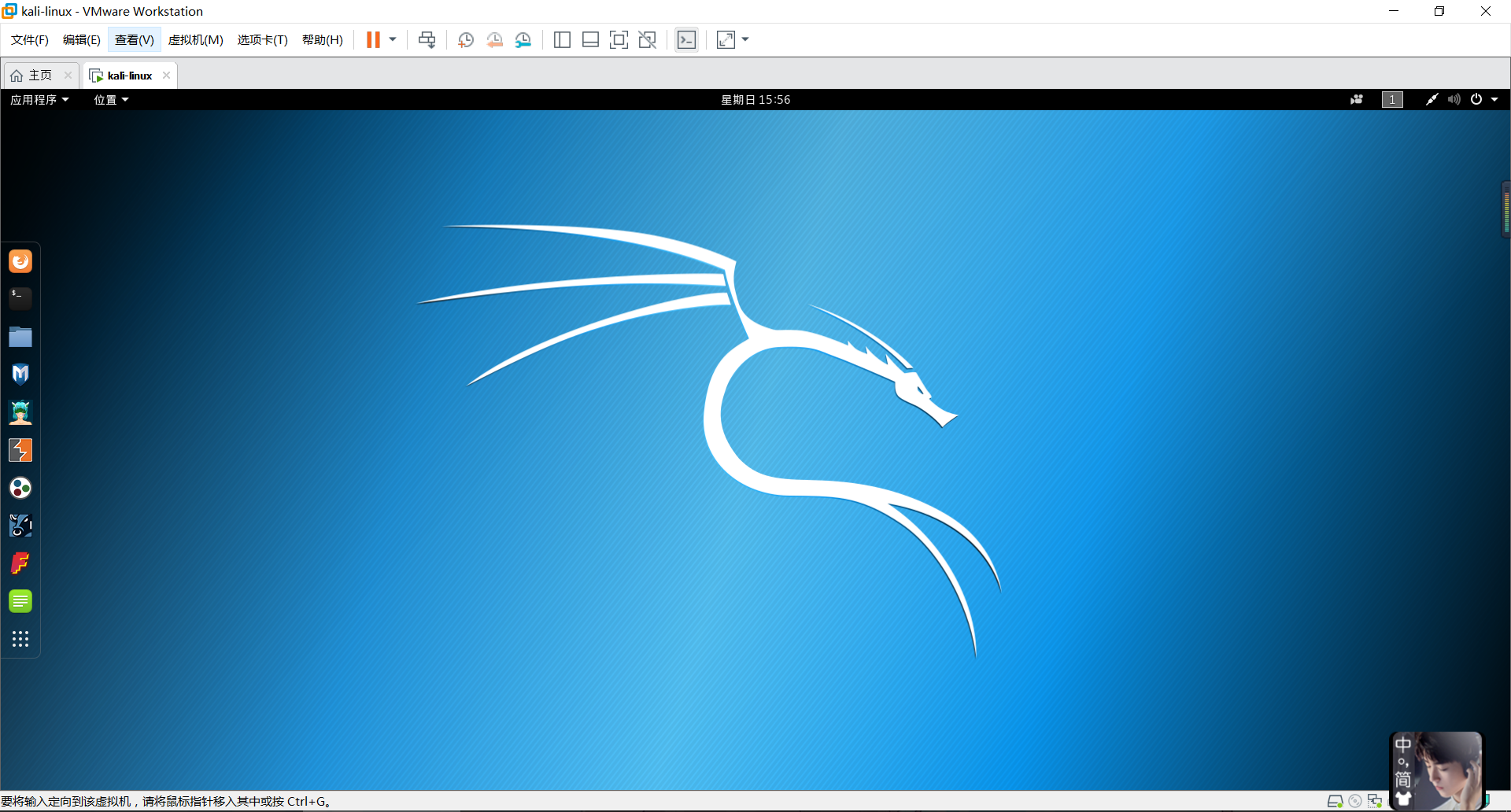
四、更新軟件源。
- 我是參考了網上某篇教程完成軟件源的更新的,大致分為以下幾個步驟:
- 打開終端,輸入命令
leafpad /etc/apt/sources.list打開文件sources.list - 將該文件中內容清空,填入deb http://http.kali.org/kali kali-rolling main non-free contrib。(此處我選擇的為官方源,選擇別的也都可以~)

- 輸入
apt.get update命令,更新軟件包,如圖所示。
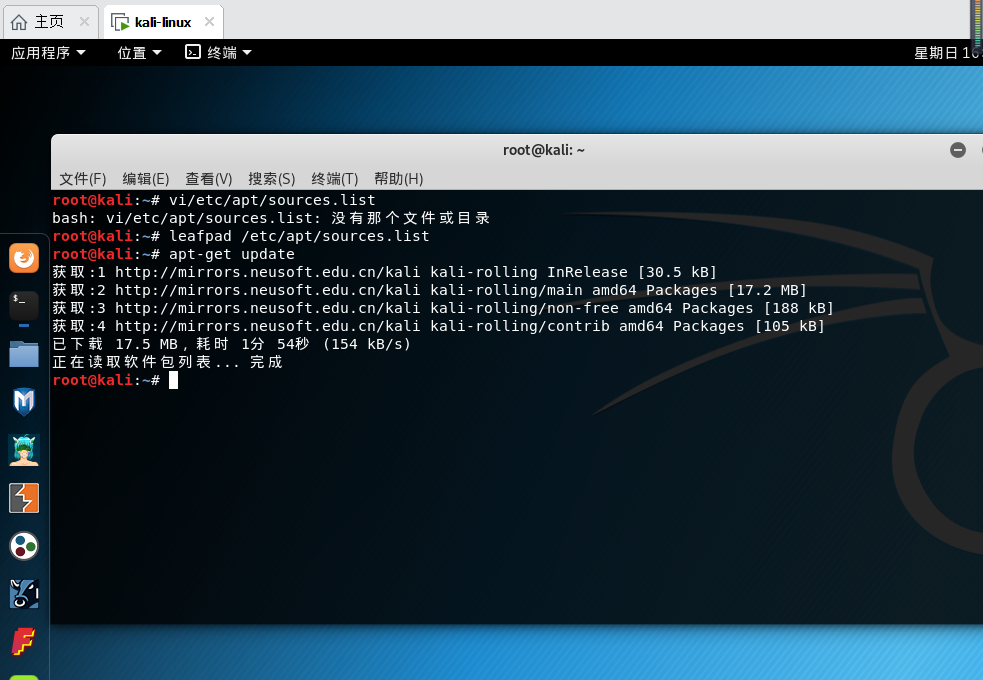
、
apt-get常用命令:
- update – 取回更新的軟件包列表信息
- upgrade – 進行一次升級
- install – 安裝新的軟件包
- remove – 卸載軟件包
- purge – 卸載并清除軟件包的配置
- autoremove – 卸載所有自動安裝且不再使用的軟件包
- dist-upgrade – 發布版升級,見 apt-get(8)
- dselect-upgrade – 根據 dselect 的選擇來進行升級
- build-dep – 為源碼包配置所需的編譯依賴關系
- clean – 刪除所有已下載的包文件
- autoclean – 刪除已下載的舊包文件
- check – 核對以確認系統的依賴關系的完整性
- source – 下載源碼包文件
- download – 下載指定的二進制包到當前目錄
- changelog – 下載指定軟件包,并顯示其changelog
五、共享文件夾
- 對虛擬機kali進行設置。
設置-->選項-->共享文件夾-->總是啟用-->添加。
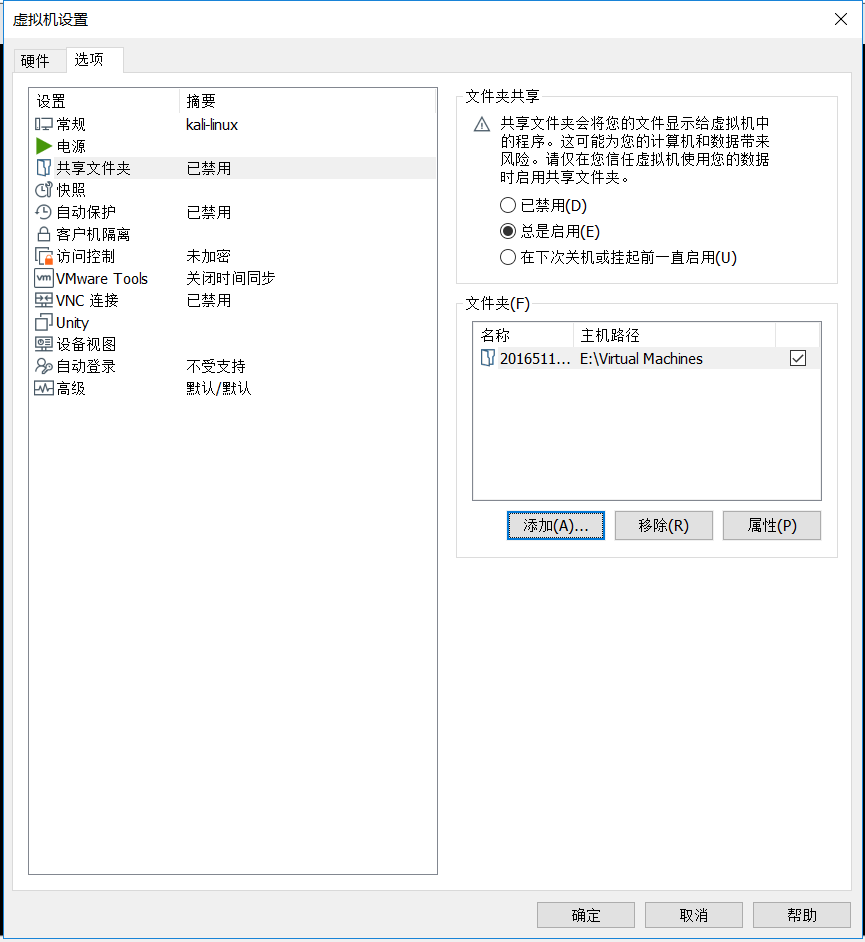
- 在主機上添加了一個名為“20165114共享文件夾”的文件夾。
- 輸入命令
vmware-hgfsclient即可看到在目錄/mnt/hgfs下的共享文件夾。
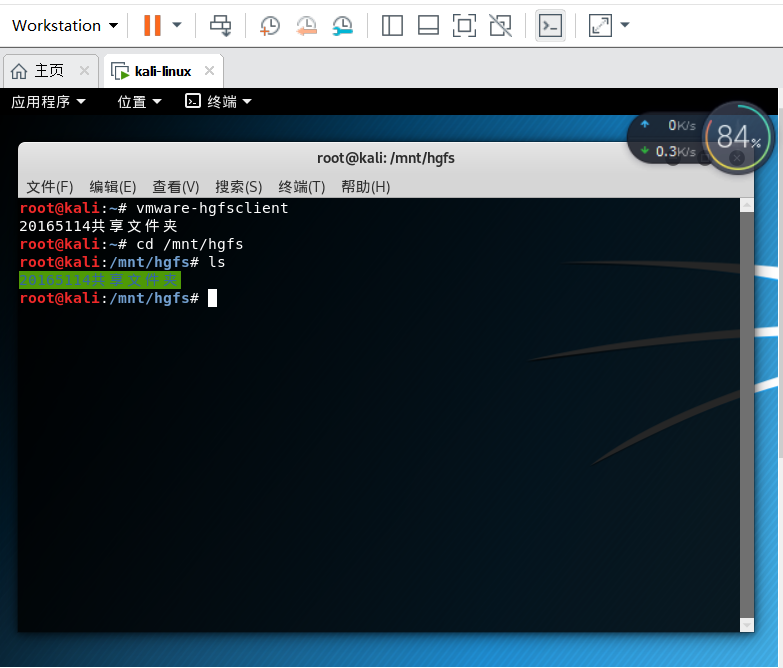
ps:運用命令ls+/mnt/hgfs也可成功看到共享文件夾。
六、安裝中文輸入法
在終端輸入命令
apt-get install ibus ibus-pinyin,一直回車。當遇到類似“您希望繼續執行嗎?”等問題時,輸入
Y繼續執行,再多次回車。

呈現如下圖。

在桌面選擇
設置-->Region & Language-->添加-->漢語(pinyin),完成設置。
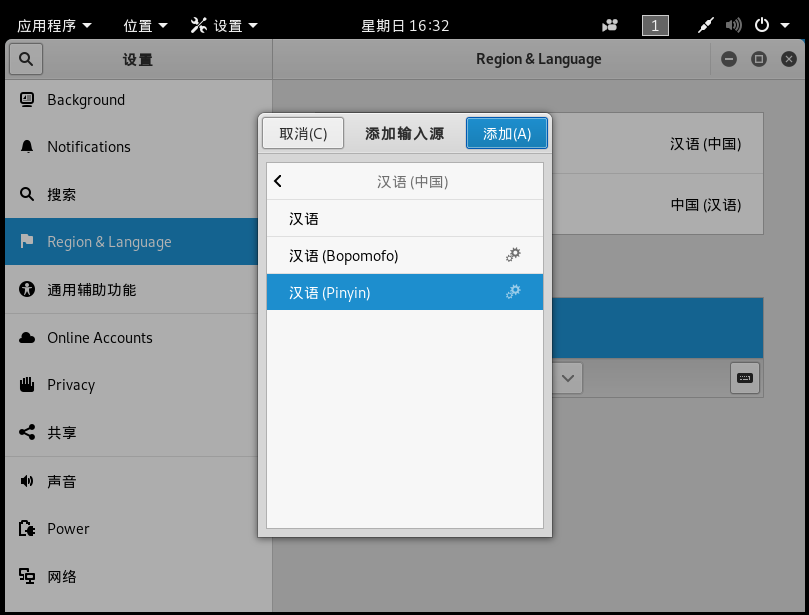
- 進行中文輸入法測試,同時按下
shift+windows+alt,即可換為中文輸入法,如下圖所示。
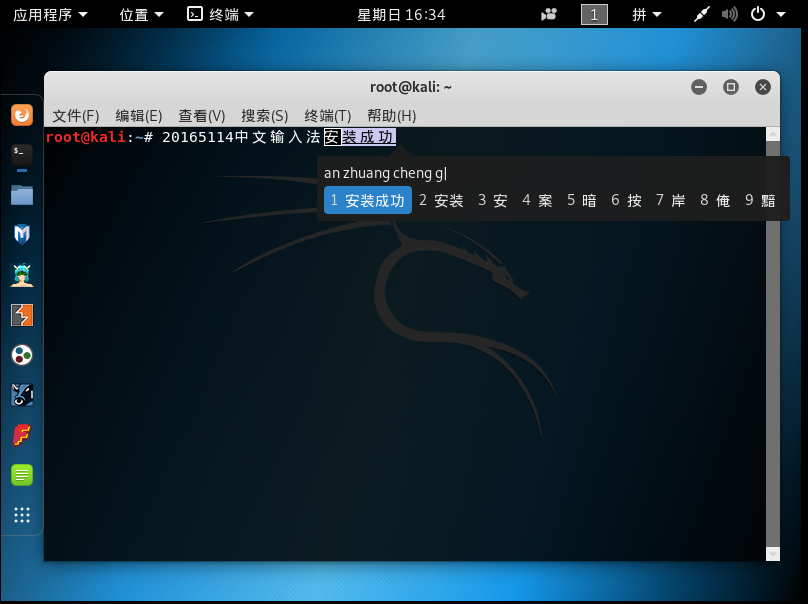
- 這樣就基本完成配置了,在做之前有閱讀了很多網上的博客,遇到的問題基本都解決了,有的重啟步驟也有所省略~






)

)






:使用API Gateway)



